Eclipse IDE安装指南:Linux 64位版
eclipse linux 64
作者:IIS7AI 时间:2025-01-10 08:31
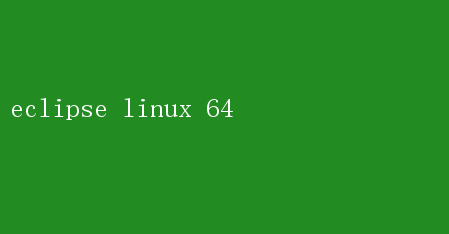
探索Eclipse IDE在Linux 64位系统上的卓越性能与应用 在当今软件开发领域,集成开发环境(IDE)的选择对于提高开发效率和代码质量至关重要
Eclipse,作为一款开源、可扩展的IDE,自1999年诞生以来,凭借其强大的功能集、广泛的插件支持和跨平台兼容性,在开发者社区中赢得了极高的声誉
尤其是在Linux 64位系统上,Eclipse不仅展现了其卓越的性能,还成为了众多开发者进行Java、C/C++、Python等多种编程语言开发的首选工具
本文将深入探讨Eclipse在Linux 64位系统上的优势、安装指南、性能优化策略以及实际应用场景,旨在帮助读者充分利用这一强大工具,提升开发体验
一、Eclipse在Linux 64位系统上的优势 1. 跨平台兼容性 Eclipse的核心设计理念之一就是跨平台兼容性,这意味着无论你是在Windows、macOS还是Linux上工作,都能享受到一致的开发体验
对于Linux 64位用户而言,这意味着无需担心平台差异带来的兼容性问题,可以无缝迁移和共享开发环境
2. 高效性能 Linux以其稳定性和高效性著称,64位架构进一步提升了系统的内存管理和处理能力
Eclipse运行在Linux 64位系统上,能够充分利用这些优势,实现更快的启动速度、更流畅的用户界面响应以及更高效的代码编译与调试
特别是在处理大型项目时,Eclipse的性能表现尤为突出
3. 丰富的插件生态 Eclipse的一个核心魅力在于其丰富的插件生态系统
通过Eclipse Marketplace,用户可以轻松安装从代码编辑器增强、版本控制集成到特定领域工具的各种插件
无论是Web开发、移动应用开发、数据库管理还是嵌入式系统开发,都能在Eclipse中找到合适的插件支持
4. 强大的社区支持 Eclipse基金会的维护以及全球范围内活跃的开发者社区,为Eclipse提供了持续的技术支持和更新
遇到问题时,开发者可以迅速通过论坛、邮件列表或Stack Overflow等平台获取帮助,这种强大的社区支持是Eclipse持续发展的重要保障
二、在Linux 64位系统上安装Eclipse 步骤1:下载Eclipse安装包 首先,访问Eclipse官方网站(https://www.eclipse.org/downloads/),根据你的需求选择合适的Eclipse版本
对于大多数Java开发者,Eclipse IDE for Java Developers是一个不错的选择
下载对应的Linux 64位安装包(通常为.tar.gz格式)
步骤2:解压安装包 打开终端,使用`cd`命令导航到下载目录,然后执行以下命令解压安装包: tar -xzf eclipse-.tar.gz 步骤3:创建启动脚本(可选) 为了方便启动,可以在桌面或启动器菜单中创建一个快捷方式
创建一个名为`eclipse.desktop`的文件,内容如下: 【DesktopEntry】 Version=1.0 Encoding=UTF-8 Type=Application Name=Eclipse Comment=Eclipse Integrated Development Environment Icon=/path/to/eclipse/icon.xpm Exec=/path/to/eclipse/eclipse Terminal=false Categories=Development;IDE;Java; 将`Icon`和`Exec`路径替换为实际安装路径,然后将该文件复制到`~/.local/share/applications/`目录下(对于GNOME桌面环境),或在桌面直接双击运行
步骤4:启动Eclipse 通过命令行或创建的桌面快捷方式启动Eclipse
首次启动时,可能会要求选择工作空间(即项目存储位置),根据个人习惯设置即可
三、性能优化策略 1. 分配更多内存 Eclipse默认的内存分配可能不足以处理大型项目
可以通过修改`eclipse.ini`文件来增加JVM的最大堆内存
找到该文件(通常位于Eclipse安装目录下的`eclipse`文件夹内),调整`-Xmx`参数,例如: -vmargs -Xms512m -Xmx4096m 2. 禁用不必要的插件 Eclipse启动时会自动加载所有已安装的插件,这可能会影响启动速度和运行性能
通过“Help” > “About Eclipse” > “Installation Details” > “Installed Software”标签,可以禁用不常用的插件,减少资源占用
3. 使用SSD硬盘 如果条件允许,将Eclipse工作空间和项目存放在SSD硬盘上,可以显著提升文件读写速度,加快编译和调试过程
4. 定期更新和清理 保持Eclipse及其插件的最新版本,以获取最新的性能改进和bug修复
同时,定期清理工作空间中的无用文件和缓存,也有助于提升性能
四、Eclipse在Linux 64位系统上的实际应用 1. Java开发 Eclipse是Java开发的首选IDE之一,支持从编码、调试到打包部署的全生命周期管理
通过集成的JUnit测试框架,开发者可以轻松进行单元测试,确保代码质量
2. C/C++开发 借助CDT(C/C++ Development Tooling)插件,Eclipse成为了一个强大的C/C++开发平台
它提供了代码编辑器、编译器集成、调试器以及项目管理工具,支持多种编译器和构建系统
3. Web开发 对于Web开发者,Eclipse通过安装WTP(Web Tools Platform)插件,提供了对HTML、CSS、JavaScript、JSP、Servlet等Web技术的全面支持
此外,集成Tomcat等服务器,方便进行Web应用的部署和调试
4. 嵌入式系统开发 Eclipse拥有丰富的嵌入式系统开发工具,如Eclipse CDT结合GDB调试器,以及针对特定微控制器和操作系统的插件(如ARM DS-5、STM32CubeIDE等),使得嵌入式开发变得更加高效
5. 数据科学与机器学习 随着Eclipse的不断发展,它也开始涉足数据科学和机器学习领域
通过安装PyDev插件或集成Anaconda的Eclipse插件(如PyDev for Anaconda),开发者可以在Eclipse中进行Python编程,利用SciPy、NumPy、Pandas等库进行数据处理和分析,甚至集成TensorFlow、PyTorch等框架进行机器学习模型的开发和训练
结语 Eclipse在Linux 64位系统上的卓越性能、丰富的功能集以及强大的插件生态系统,使其成为了一款几乎无所不能的IDE
无论是对于初学者还是资深开发者,Eclipse都提供了灵活且强大的开发环境,助力他们在各自的领域内创造出更加优秀的软件产品
通过合理的配置和优化,Eclipse能够在Linux平台上发挥出最大的潜力,成为开发者不可或缺的工具之一
在这个快速迭代的软件开发时代,选择Eclipse,就是选择了高效、灵活和无限可能